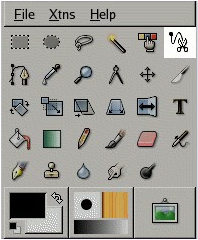
Esta herramienta es una pieza interesante: tiene algunas características en común con el lazo, otras con las rutas, y características propias. Es útil cuando intenta seleccionar una región que está bien delimitada por cambios de color. Para emplear las tijeras, Ud. hace clic sobre el borde de la región que intenta seleccionar, determinando un conjunto de «nodos de control». La herramienta produce una curva continua que pasa por los nodos de control, siguiendo el borde de alto contraste que intenta hallar. Si Ud. tiene suerte, la ruta que halla la herramienta se corresponderá con el contorno del área que intenta seleccionar.
Cada vez que se hace un clic izquierdo con el ratón, se crea un punto de control, que se conecta con el punto de control anteriormente colocado, por una curva que intenta seguir bordes de la imagen. Para finalizar, haga clic sobre el primer punto de control (el cursor cambia para indicar cuándo se halla en el punto correcto). Puede ajustar la curva arrastrando los puntos de control. Cuando esté satisfecho, haga clic en cualquier lugar dentro de la curva para convertirla en una selección. Asegúrese de no hacer clic dentro de la curva hasta que la haya ajustado completamente, porque una vez que la ha convertido, si deshace vuelve a empezar desde el principio, y va a tener que volver a construir la curva. También asegúrese de no cambiar de herramienta, porque se pierden los nodos de control creados (si le sucede esto todavía puede transformar su selección en una ruta y trabajarla con la herramienta de rutas).
Desafortunadamente, a veces parecen haber algunos problemas con el algoritmo que determina el borde a seguir, y el resultado tiende a ser bastante crudo en muchos casos. Una buena manera de corregirlo es pasar al modo de máscara rápida y emplear herramientas de pintura para limpiar las partes problemáticas. En general, la gente encuentra más útil a la herramienta de rutas que a las tijeras, porque aunque no posee la capacidad de seguir los bordes, su curva persiste hasta que Ud. decide borrarla, y puede cambiarla en cualquier momento.
Activación de la herramienta
![]() Las tijeras inteligentes se pueden activar desde el menú de la imagen siguiendo Herramientas Herramientas de selección Tijeras inteligentes ; desde la caja de herramientas clicando en el icono ; o desde el teclado mediante el atajo i
Las tijeras inteligentes se pueden activar desde el menú de la imagen siguiendo Herramientas Herramientas de selección Tijeras inteligentes ; desde la caja de herramientas clicando en el icono ; o desde el teclado mediante el atajo i
- Abrir la imagen en GIMP:
- Inicia GIMP y abre la imagen en la que deseas trabajar.
- Seleccionar la Herramienta de Selección de Primer Plano:
- Ve al panel de herramientas de GIMP.
- Haz clic en la herramienta de
Selección de Primer Plano(icono de tijeras con una estrella) o presiona la teclaUen tu teclado para seleccionarla.
- Definir la Región de Primer Plano:
- Utiliza la herramienta para trazar un contorno aproximado alrededor del objeto que deseas seleccionar.
- No es necesario ser extremadamente preciso en esta etapa inicial.
- Activar la Edición de la Selección:
- Haz clic derecho dentro de la selección y elige
Habilitar Ediciónen el menú contextual.
- Haz clic derecho dentro de la selección y elige
- Refinar la Selección:
- Utiliza las herramientas de pintura (
Pincel,Borrador, etc.) para ajustar la selección según sea necesario. - Refina los bordes y áreas problemáticas para mejorar la precisión.
- Utiliza las herramientas de pintura (
- Definir el Primer Plano y el Fondo:
- Una vez que estés satisfecho con la selección, haz clic derecho dentro de la selección y elige
Definir Primer Plano. - GIMP intentará determinar automáticamente el primer plano y el fondo basándose en el contraste de color.
- Una vez que estés satisfecho con la selección, haz clic derecho dentro de la selección y elige
- Refinar Automáticamente (Opcional):
- Si la selección no es precisa, haz clic derecho dentro de la selección y elige
Refinar Primer Planopara que GIMP mejore automáticamente la precisión de la selección.
- Si la selección no es precisa, haz clic derecho dentro de la selección y elige
- Aplicar la Selección:
- Una vez finalizada la selección, copia (
Ctrl+C) y pega (Ctrl+V) la selección en una nueva capa o imagen para trabajar con ella de forma independiente.
- Una vez finalizada la selección, copia (